
چگونه بفهمیم پیسی گیمینگمان از نهایت قدرت سخت افزار خود استفاده میکند؟
اخیرا در یک مطلب آموزشی درباره باتلنک (Bottleneck) یا گلوگاه شدن سختافزار کامپیوتر صحبت کرده بودیم؛ مشکلی که، طبق سادهترین تعریف ممکن، هنگامی پیش میآید که یک یا چند قطعه ضعیفتر از سایر اجزای سختافزار ...
اخیرا در یک مطلب آموزشی درباره باتلنک (Bottleneck) یا گلوگاه شدن سختافزار کامپیوتر صحبت کرده بودیم؛ مشکلی که، طبق سادهترین تعریف ممکن، هنگامی پیش میآید که یک یا چند قطعه ضعیفتر از سایر اجزای سختافزار باشند و جلوی قطعات قدرتمندتر را برای رسیدن به صد درصد توانایی خود بگیرند.
حالا در این راهنما، میخواهیم توضیح دهیم که اصلا از کجا میتوان فهمید که کامپیوتر دچار گلوگاه شده است. با ما همراه باشید.
راه اول: محاسبهگر باتلنک
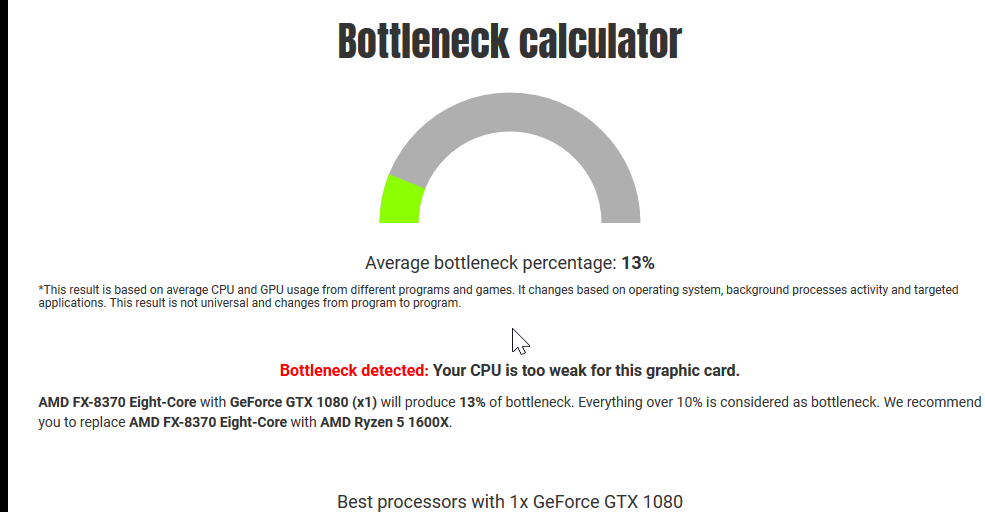
اول از همه این که میتوانید از Bottleneck Calculator استفاده کنید. این سایت میتواند یک دید کلی نسبت به سازگاری CPU و GPU مد نظرتان بدهد، مخصوصا هنگامی که قصد دارید یک سیستم جدید برای خود ببندید.
اما در جریان باشید که مسئله گلوگاه میتواند به خیلی چیزهای دیگر مرتبط باشد. از ریزترین مشخصات فنی تمام قطعاتتان گرفته، تا اصلا خود بازی، رزولوشنی که رویش آن را اجرا میکنید، کیفیت بافتها و غیره. از این رو، به این سایت از یک حدی بیشتر اتکا نکنید، چرا که بعضا میتواند نتایجی به شما ارائه دهد که نزدیک به واقعیت هم نیستند.
راه دوم: نرمافزارهای نظارتی
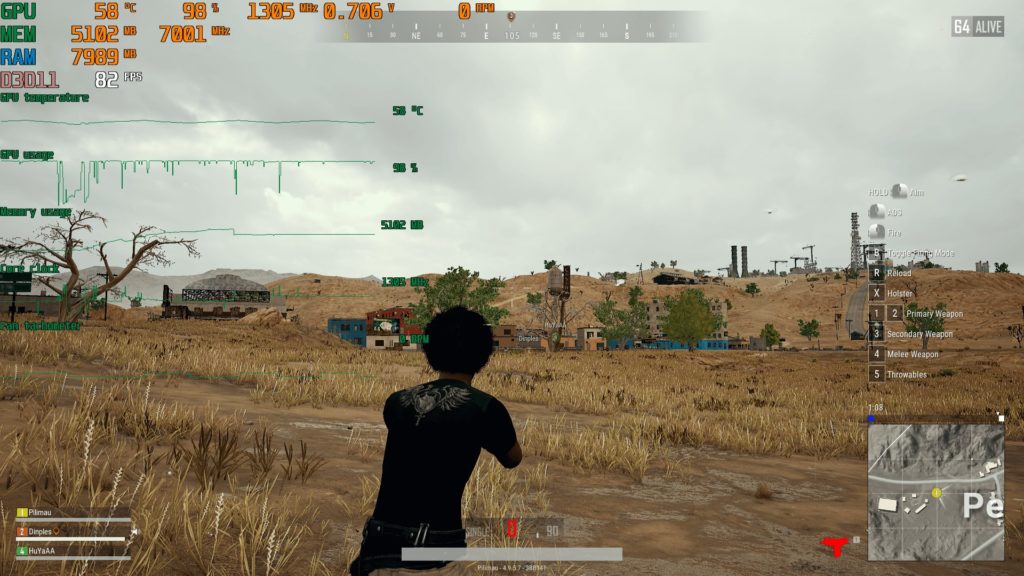
حالا فرض کنید که متوجه راندمان غیرعادی در بازیتان شدهاید. مثلا کارت گرافیکتان در فلان بازی نمیتواند بالاتر از ۴۰ فریم بر ثانیه برود، در حالی که چندین بنچمارک چک کردهاید و مطمئنید که باید خیلی بیشتر از اینها تحویل بگیرید.
اینجا میتوانید از نرمافزارهای نظارتی استفاده کنید. برنامههای خوب زیادی برای این کار وجود دارند، اما معروفترینشان میان گیمرها MSI Afterburner است. قبلا درباره کاربرد این برنامه برای اورکلاک کردن سیستم صحبت کرده بودیم، اما دیگر نقش مهم افتربرنر این است که مو به موی جزئیات فعالیت سیستمتان هنگام بازی کردن را نمایش دهد.
ابتدا برنامه را به رایگان از سایت MSI دانلود و سپس نصب کنید. بعد از نصب، وارد برنامه شوید و مستقیما به سمت تنظیمات آن بروید. ابتدا مطمئن شوید که کارت گرافیکتان پایین Master Graphics Processor Selection درست نوشته شده باشد و همچنین، Enable Hardware Control and Monitoring هم تیک خورده باشد.
حالا از بالای صفحه وارد بخش Monitoring شوید. اینجا لیستی گسترده از چیزهایی که Afterburner رویش نظارت میکند خواهید دید. مصرف و دمای تمام هستههای پردازنده، مصرف و دمای کارت گرافیک، مصرف رم، پاور، کلاک حافظه، سرعت فن، و حتی فریم ریت بازی. اما اگر همین الان وارد بازی شوید، هیچ کدام از آنها را روی صفحه نخواهید دید.
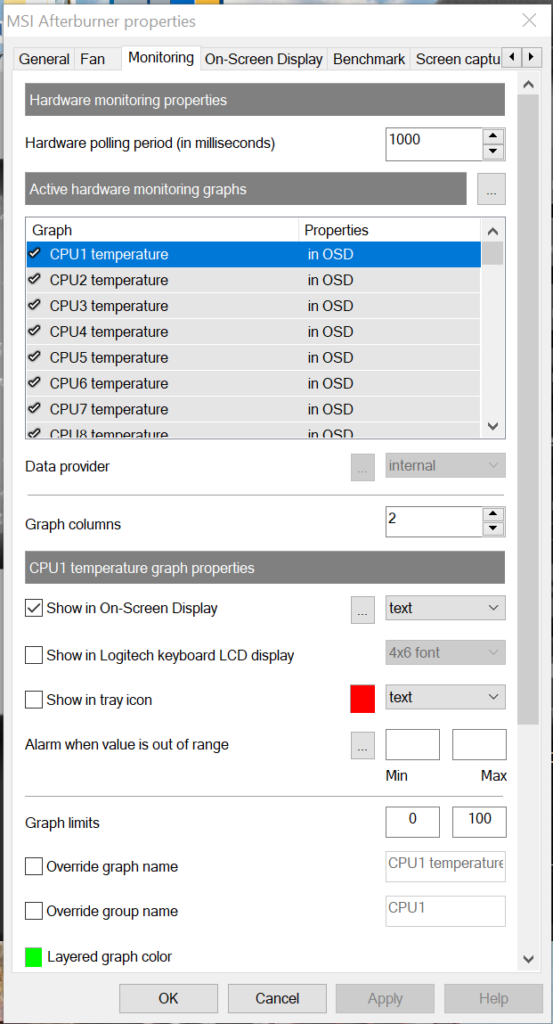
به همین دلیل، روی آیتمهای دلخواه خود کلیک کنید و پایین لیست، Show in On-Display Screen را تیک بزنید. برای بحث مانیتورینگ، انتخاب بسیاری از این آیتمها پیشنهاد میشود. اما صرفا مخصوص این راهنما، مصرف GPU و مصرف تمام هستههای CPU حتما باید فعال شوند.
پس از انتخاب آیتمهای خود، OK کنید و وارد یک بازی شوید که فشار زیادی روی سیستمتان وارد میکنند. خواهید دید که لیستی روی صفحه بازی پدیدار شده که تمام آن اطلاعاتی که خودتان انتخاب کردید را نمایش میدهد. اندکی بازی کنید و حواستان به مصرف GPU و CPU باشد.
اگر هر دو روی 100% یا حتی 90% قرار داشتند، پس تبریک میگوییم، سیستمتان درگیر گلوگاه نیست. اما اگر مثلا دیدید که فقط از 70% توان GPU استفاده میشود و CPU روی 100% قرار دارد، پس پردازندهتان عامل ایجاد گلوگاه بوده و برای کارت گرافیک مانع ایجاد کرده است. یا برعکس، اگر کارت گرافیک روی 100% بود و پردازنده 70%، آن وقت مشکل به کارت گرافیک برمیگردد.
با توجه به این که بازیهای مختلف در بهینهسازی خود متفاوتند، سختافزار خود را روی چندین بازی تست کنید. اگر نتایج مشابهی به دست آوردید، پس قطعا باید فکری به حال سیستمتان کنید. متاسفانه هم برای حل کردن این مشکل کاری به جز جایگزین کردن قطعات کامپیوترتان ندارید؛ یا باید قطعه ضعیف و عامل گلوگاه را با یک مدل قدرتمندتر جایگزین کنید، یا آن قطعه قدرتمندتر و گلوگاه شده را جایگزین یک قطعه ضعیفتر کنید.
دیدگاهها و نظرات خود را بنویسید
برای گفتگو با کاربران ثبت نام کنید یا وارد حساب کاربری خود شوید.


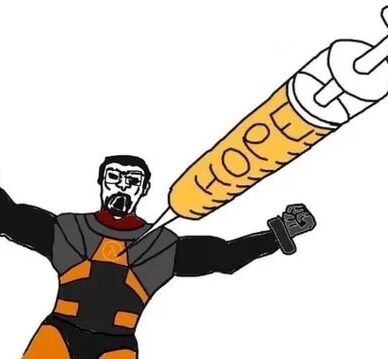






















راهی بربی حل مشکل گلوگاه هم هست؟؟؟
سلام ممنون بسیار مفید بود
وای پسر الان چک کردم دیدم cpu 80_99 % استفاده میکنه!!!! دوستِ دوستم میگه باید مادربرد رو عوض کنم و اینکه حتی 99% هم بود باید یه جرکتی بزنم چون باید 100% باشه هم سی پیو هم کارت گرافیک!
واسه من عجیبه تو رد دد GTX 970 و Cpu corei7 2600k سی پی یو رو پنجاه درصده و کارت گرافیک رو 96 درصد. نمیدونم چجوری ولی خیلی عجیبه. آخه Cpuم خیلی ضعیفه نسبت به کارت گرافیک. اصلا سیستم برا بازی مناسب نیست. الان death stranding رو گرفتم همه چی رو صفحه میلرزه. رو پی اس اینجوری نیست. باید برا نسل بعد خودمو آماده کنم.
نه اتفاقا به نظر من گرافیکت از سی پی یوت ضعیفتره البته مدل سی پی یو هم مهمه مثلا core i7 هم مدل های مختلفی داره
cpu شما از لحاظ نسلی که احتمالا خودت هم متوجهش شدی پایینه، در حال حاضر شما حداقل باید 5700 به بالا داشته باشی. یا می تونی i5 9400 برداری که بازدهیش ای سی پی الان خودت بهتره. بستگی به بوجه داره در نهایت
یکی از مقاله های توپ ویجیاتو و بسیار مفید
یجورای تونستیم مشکل MW رو حل کنیم